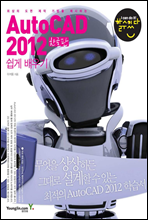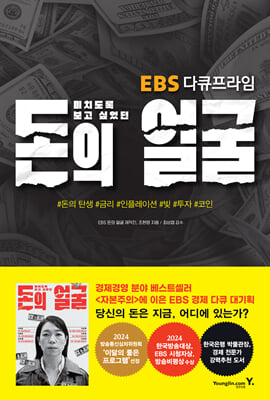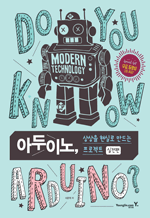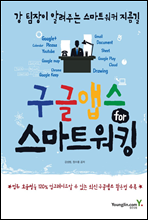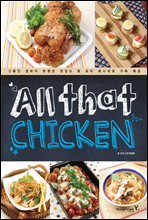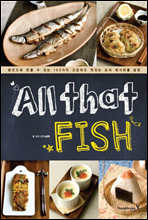책소개
최상의 도면 제작 기법을 제시하는
AutoCAD 2012 쉽게 배우기
이 책은 AutoCAD 2012 에 대한 합리적인 도면 제작 방법 및 다양한 활용 방법을 공개한다. 저자만의 효율적인 도면 제작 노하우로 정확하고 일관된 작업을 가능하게 했다.
이 책은 따라하기를 통해 단순히 AutoCAD의 기능만을 익히기보다는 각각의 기능에 맞는 실무 예제를 통해 올바른 도면 작성 방법과 다양한 표현 방법을 학습할 수 있도록 구성하였다. 또한 효율적인 도면 작성법은 물론 도면 제작에 있어 국제 도면 표준화에 맞는 설명을 포함하고 있으며, 단순한 도면 제작이 아니라 공동작업(Co-Work)이나 시간을 절약할 수 있는 여러 가지 편집 방법을 저자의 실무 노하우를 바탕으로 설명하고 있다.
이 책을 통해 독자는 AutoCAD 2012의 다양한 기능은 물론 실무에서 어떤 형태로 도면이 작성되고 관리되는지를 학습할 수 있으며, 정확하고 효율적인 도면이 무엇인지 배울 수 있다.
목차
Part 01 디자인 설계에 최상의 유연성을 제공하는 AutoCAD 2012
Intro 세계 표준의 2D&3D 작성 도구, AutoCAD 2012
Lesson 01 시작하기 전, 심호흡하기
Lesson 02 믿기지 않을 만큼 사용하기 쉬운 인터페이스(Interface)
Lesson 03 AutoCAD 2012 제대로 시작하고, 제대로 끝내기
Lesson 04 사용자 중심의 작업 환경 설정하기
Part 02 탄탄한 기본기 다지기
Intro 도면 환경 설정을 통해 튼튼한 기본기 다지기
Lesson 01 도면 작성 전에 반드시 알아야 하는 내용들
Lesson 02 정확한 도면 작성에 매우 중요한 객체 선택(Selection)
Lesson 03 줌(Zoom)과 초점이동(Pan)으로 뷰(View) 환경 지배하기
Part 03 객체를 작성(Draw)하고 편집(Modify)하기
Intro 무한한 창의력으로 객체 창조하기
Lesson 01 핵심 내용을 이해하고 작성(Draw)하기
Lesson 02 객체를 편집(Modify)하여 창조하기
Lesson 03 실전 예제로 실력 굳히기
Part 04 객체의 특성(Properties) 편집하기
Intro 도면을 도면답게 만드는 객체의 특성(Properties)과 편집
Lesson 01 선종류, 선종류 축척, 선가중치 이해하기
Lesson 02 도면층(Layer)으로 도면 작업 효율 높이기
Lesson 03 객체의 특성(Properties) 편집하기
Lesson 04 ‘조회(Inquiry)’ 명령으로 객체 정보 알아보기
Part 05 블록(Block)으로 도면 작업의 효율 높이기
Intro 객체도 저장했다가 불러와서 다시 쓰는 블록
Lesson 01 블록 만들고 사용하기 - Block
Lesson 02 블록 도면 파일로 저장하고 재사용하기 - Wblock
Lesson 03 블록 속성(Attribute)을 만들어 달고 편집 및 추출하기
Lesson 04 공동 작업을 위한 외부 참조(X-Ref, External Reference)
Lesson 05 동적 블록(Dynamic Block)으로 만능 라이브러리 만들기
Part 06 문자(Text)도 훌륭한 도면 정보
Intro 문자를 작성하는 3단계 방법
Lesson 01 도면에 최적화된 문자 스타일(Text Style) 설정하기
Lesson 02 도면에 문자(Text) 입력하기
Lesson 03 도면에 입력한 문자(Text) 수정하기
Lesson 04 테이블(Table) 작성하고 편집하기
Part 07 완성 도면을 위한 치수 작성법
Intro 완벽한 도면제작을 위한 치수 작성 방법
Lesson 01 치수 기입의 용어와 규칙 이해하기
Lesson 02 규격에 맞는 치수 스타일 만들기
Lesson 03 다양한 방법의 선형 치수 기입하기
Lesson 04 연속되는 치수 기입하기 - 연속, 기준선 치수
Lesson 05 각도 치수 기입하기
Lesson 06 곡률 치수 기입하기 - 세로좌표, 반지름, 지름치수
Lesson 07 공차 치수 기입하기
Lesson 08 신속하게 치수 작성하고 편집하기 - 신속 치수&치수 편집, 치수 구속조건
Lesson 09 다중 지시선을 사용하여 정보 입력하기
Part 08 배치(Layout)와 플롯(Plot) 이해하기
Intro 배치로 스타일 있는 플롯하기
Lesson 01 배치(Layout) 작성하고 편집하기
Lesson 02 배치에서 뷰포트(Viewport) 작성하기
Lesson 03 뷰포트 플롯 특성(Viewport Plotting Properties) 설정하기
Lesson 04 뷰포트에서 객체 편집하기
Lesson 05 플롯 장치(Plot Device) 설정하기
Lesson 06 플롯 스타일 테이블(Plot Style Table) 추가하고 적용하기
Lesson 07 파일 및 래스터 이미지(Raster Image) 플롯하기
Part 09 3D 작업하기
Intro 상상하는 그대로의 3D 모델링
Lesson 01 3D 객체 제작을 위한 작업 환경의 이해
Lesson 02 다양한 솔리드(Solid) 객체 만들기
Lesson 03 메쉬 표면(Surface) 만들기
Lesson 04 3D 객체(솔리드+메쉬 표면) 편집하기
Part 10 카메라, 재질, 조명 그리고 애니메이션을 포함한 렌더링(Rendering)
Intro 3D를 완성하는 카메라, 재질, 조명 그리고 렌더링
Lesson 01 카메라(Camera) 설치하고 보정하기
Lesson 02 재료(Material) 작성하고 적용하기
Lesson 03 조명(Lighting) 설치하고 보정하기
Lesson 04 느낌이 살아 있는 렌더링(Rendering)
Lesson 05 카메라를 이용한 애니메이션 제작하기
Part 11 프레젠테이션으로 설득력 더하기
Intro 응용 프로그램과 AutoCAD의 데이터 교환
Lesson 01 래스터 이미지(Raster Image) 삽입하고 관리하기
Lesson 02 OLE를 사용한 문서 작성하기
Lesson 03 AutoCAD에서 다른 응용 프로그램의 데이터 사용하기
Part 12 AutoCAD 2012에 날개를 달아 웹(Web)으로 올리기
Intro 웹과 프레젠테이션을 위한 AutoCAD 2012
Lesson 01 CAD 파일의 프레젠테이션 쓰임새
Lesson 02 웹(Web)에서의 CAD 파일 활용법